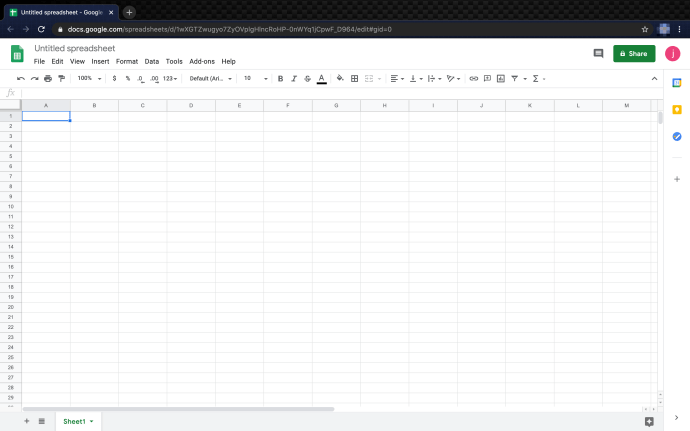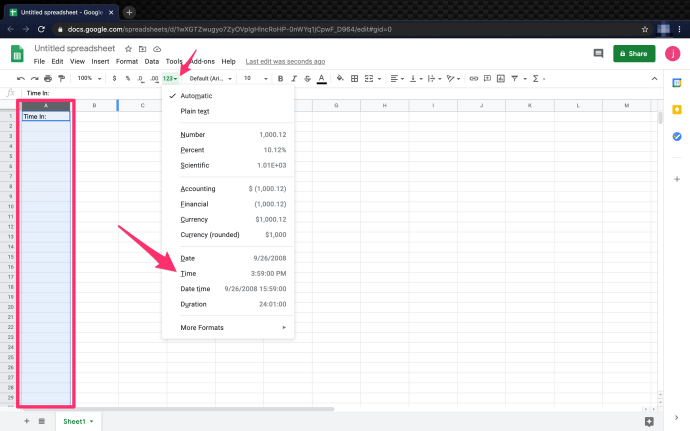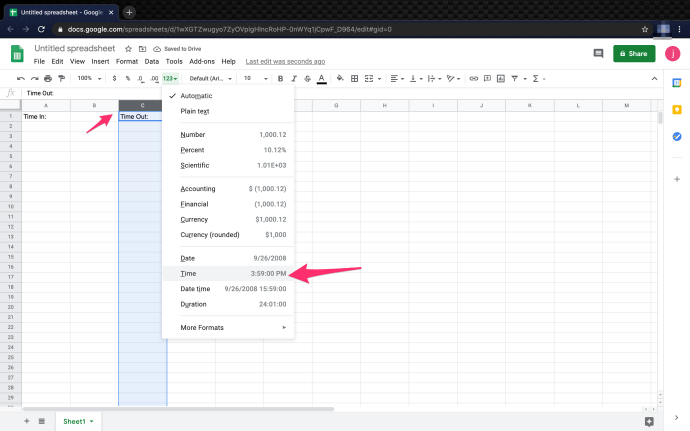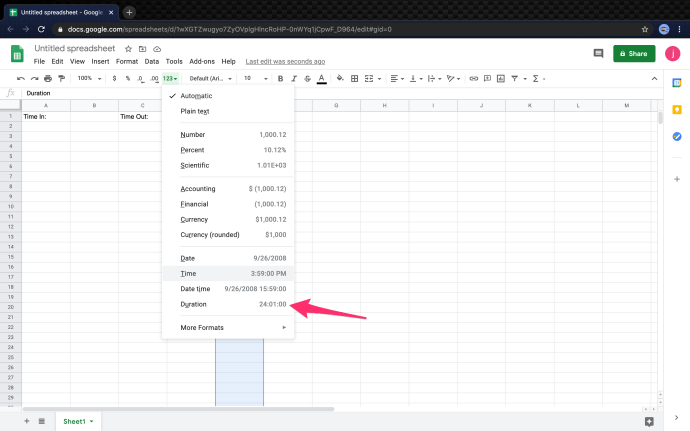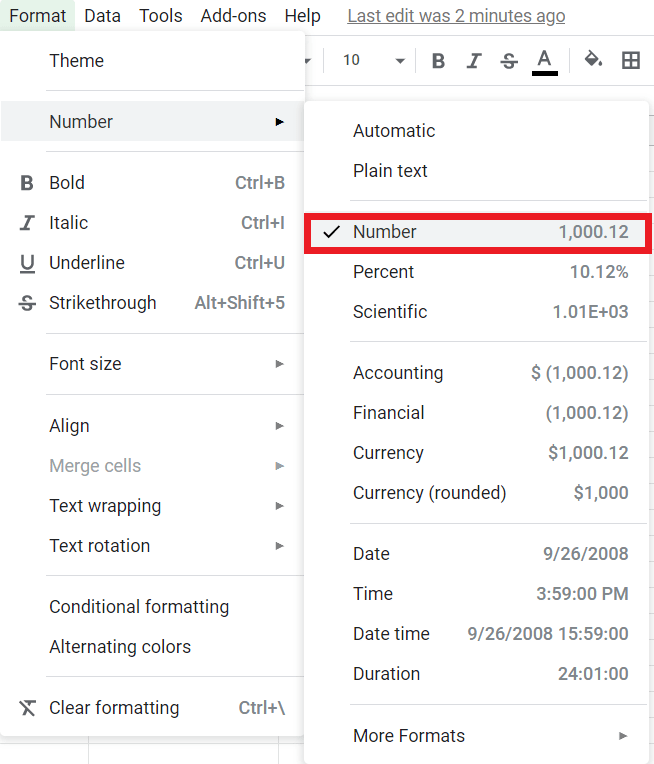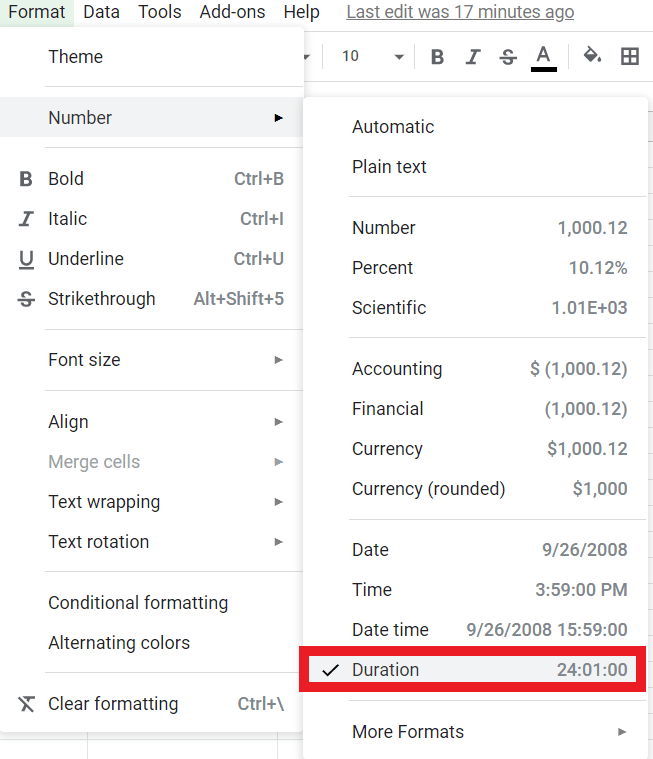Як розрахувати час у Google Таблицях
Незалежно від того, чи хочете ви зібрати швидку фінансову таблицю або попрацювати разом з колегою над документом, подібним до Excel, Google Таблиці — це чудова веб-доступна і безкоштовна альтернатива Excel, додатку, який використовується мільйони людей по всій країні, щоб завантажувати дані в документ, переглядати та ділитися ними, а також використовувати математику для відстеження певного вмісту за допомогою електронної таблиці.
Одним з найкорисніших аспектів програм для роботи з електронними таблицями є їх гнучкість. Електронна таблиця може служити базою даних, механізмом обчислень, платформою для статистичного моделювання, текстовим редактором, медіа-бібліотекою, списком справ тощо. Можливості майже безмежні. Одним з особливо поширених способів використання електронних таблиць, у тому числі Google Таблиць, є відстеження часу, як-от погодинний графік роботи співробітників або оплачувані години.
Якщо ви використовуєте Google Таблиці для відстеження часу таким чином, вам часто потрібно буде обчислити різницю між двома часовими мітками, тобто кількість часу, що пройшов між двома подіями часу. Наприклад, якщо хтось зайшов о 9:15, а потім вийшов о 16:30, він був на годиннику 7 годин 15 хвилин. Якщо вам потрібно використовувати Таблиці для чогось подібного, ви швидко помітите, що вони не створені для виконання подібних завдань.
Проте, хоча Google Таблиці не розроблені спеціально для роботи з подібними функціями, легко переконати його зробити це, трохи підготуючись. У цій статті я покажу вам, як автоматично обчислити різницю між двома мітками часу в Google Таблицях.
Для цієї статті я буду використовувати формат табеля робочого часу, який показує час, коли людина розпочала роботу, час, коли він пішов, і (розрахована) тривалість. Нижче ви можете побачити електронну таблицю, яку я використав для цього прикладу:

Розрахунок часу в Google Таблицях
Щоб виміряти різницю між двома клітинками, що містять дані про час, потрібно, щоб Таблиці розуміли, що дані в клітинках є даними часу. В іншому випадку різницю між 9:00 ранку та 10:00 він обчислить як 100, а не 60 хвилин або одну годину.
Для цього стовпці часу потрібно відформатувати як час, а стовпець тривалості — як тривалість. Щоб налаштувати електронну таблицю, виконайте наведені нижче дії.
- Відкрийте таблицю Google.
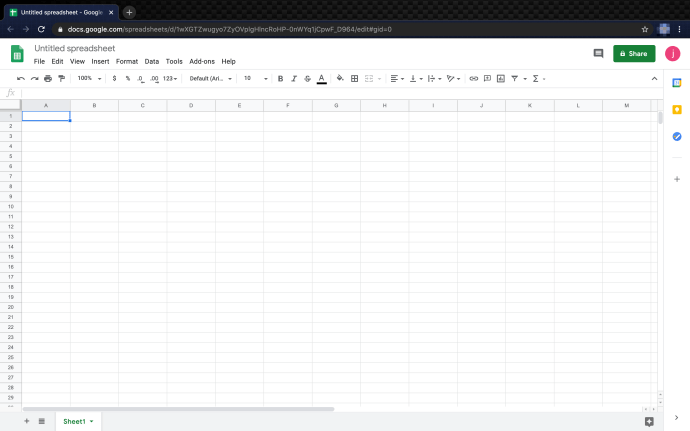
- Виберіть перший стовпець часу (Time In) і натисніть спадне меню формату «123» у меню, а потім виберіть Час як формат.
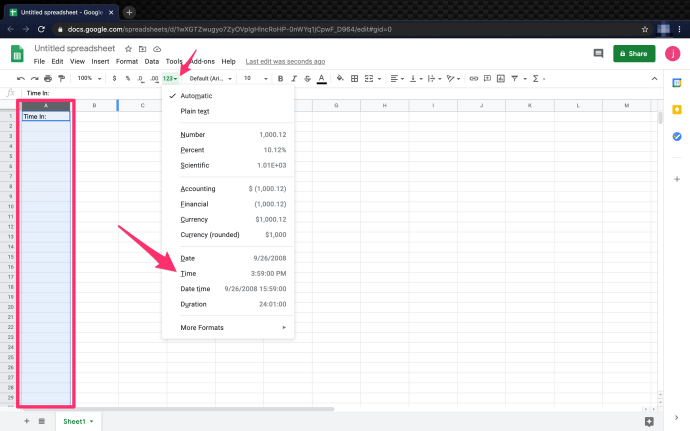
- Повторіть для другого стовпця часу (Time Out).
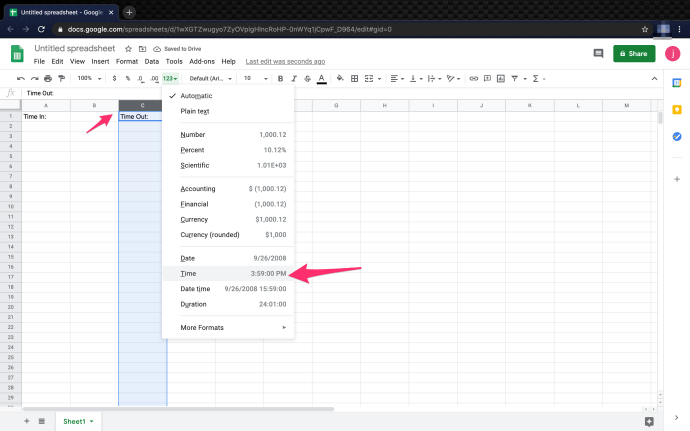
- Відформатуйте стовпець Відпрацьовані години як Тривалість таким же чином.
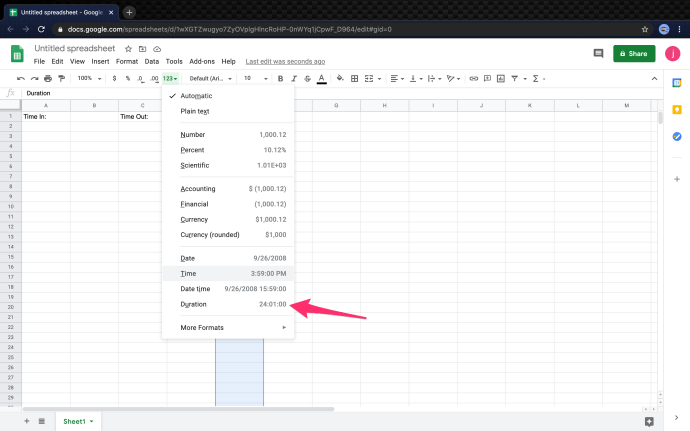
5. Тепер стовпці відформатовано правильно, щоб обчислити час, що минув між двома записаними мітками часу.

У нашому прикладі Time In знаходиться в стовпці A, починаючи з A2, а Time Out знаходиться в стовпці C, починаючи з C2. Відпрацьований час вказано в стовпці E. Якщо формати налаштовані правильно, обчислення не може бути простіше. Все, що вам потрібно зробити, це використати таку формулу: «=(C2-A2)». Це дасть вам час, що минув між двома клітинками, і відобразить його у вигляді годин.
Ви можете розширити цей розрахунок, також додавши дати. Це корисно, якщо у вас є робочі зміни тривалістю більше 24 годин або два дні в одній зміні. Для цього встановіть у стовпцях часу і час очікування формат дати і часу.

Це все. Дотримуючись перерахованих вище кроків і використовуючи надану формулу, неймовірно легко обчислити час у Google Таблицях.
Питання що часто задаються
З Google Таблицями можна багато чого зробити, ось деякі з найпоширеніших запитань.
Як додавати перерви під час розрахунку часу?
Підраховуючи кількість годин, відпрацьованих співробітниками, корисно знати, як додати перерви до табеля робочого часу. Існує кілька способів додати обідню перерву до робочих годин співробітників. Ми розглянемо методи початку та закінчення перерви.
- Створіть Перерва Старт Стовпчик і додайте всі розриви в клітинки.

Ви можете просто залишити формат стовпця автоматично, Google Таблиці зробить все інше.
2. Далі створіть Break End Стовпчик і залиште формат автоматично.
3. Обчисліть години для колонки «Відпрацьовані години». Отже, E2 = (B2-A2) + (D2-C2). Тобто (початок перерви – початок часу) + (тайм-аут – кінець перерви) = відпрацьовані години за день. 
Обчисліть це для кожного рядка, щоб ваш Відпрацьовані години Колонка виглядає так.
Отже, E3 = (B3-A3) + (D3-C3) тощо.
Як перетворити хвилини на дроби?
Коли ви маєте справу з прирістами часу, може бути корисно перетворити їх у дроби замість хвилин, тобто 30 хвилин = 1/2. Перетворити хвилини в дроби легко, це можна зробити кількома способами.
- Створіть нову клітинку, K2 у цьому прикладі, і відформатуйте її Номер.
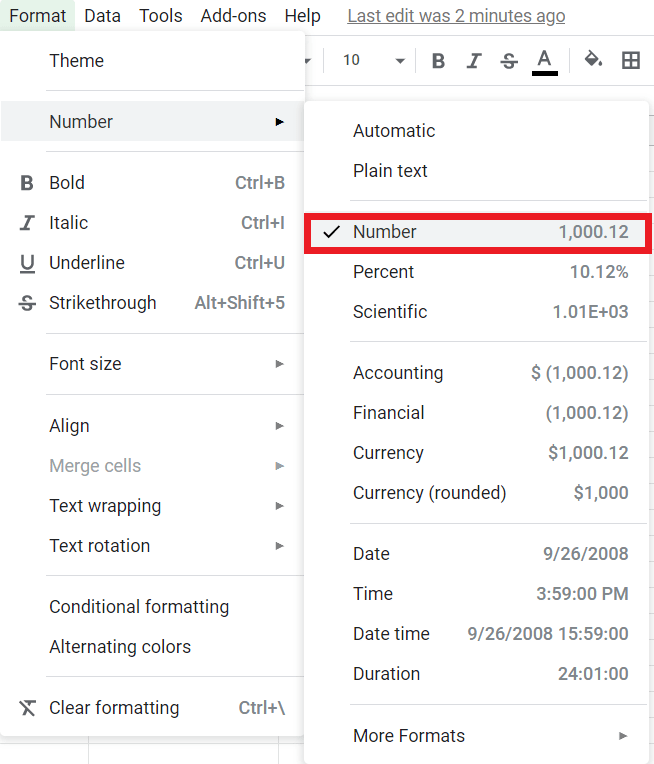
2. Встановіть формулу на «= (E2) * 24‘.
Якщо ви дотримуєтеся, загальна сума має бути 5,50 і виглядатиме приблизно так.
Ви можете легко застосувати це до групи чи стовпця клітинок і перетворити їх за лічені секунди.
Як знайти найкоротший відпрацьований час?
Якщо вам потрібно швидко знайти найменшу кількість відпрацьованого часу, це має допомогти. Функція MIN() — це вбудована функція, яка дозволяє швидко знайти мінімальне значення у списку чисел.
- Створіть нову клітинку та встановіть її Тривалість, I2 у цьому прикладі та призначте йому функцію ‘=MIN(E2:E12)‘.

Якщо ви наслідували приклад, Мінімальна кількість годин роботи Колонка має бути 5:15:00.
Ви можете легко застосувати функцію MIN() або MAX() до стовпця або групи комірок, спробуйте самі.
Як ви розраховуєте загальну кількість відпрацьованих годин?
Якщо ви не знайомі з програмуванням або Excel, то деякі з вбудованих функцій для Google Таблиць можуть здатися дивними. На щастя, для обчислення загальної кількості відпрацьованих годин не потрібно багато часу. У цьому прикладі ми обчислимо загальну кількість годин, відпрацьованих усіма співробітниками за день.
- Створіть нову клітинку та призначте її як Тривалість, у цьому прикладі клітинка G13.
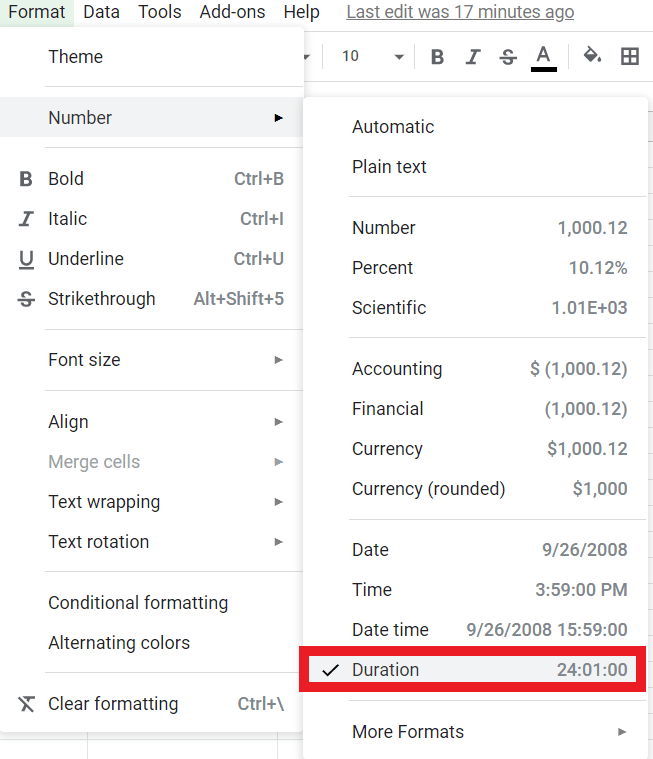
2. В Формула (fx)Бар: введіть «=СУМА(E2:E12)‘. Це дасть вам загальну кількість годин, відпрацьованих з клітинок E2 до E12. Це стандартний синтаксис для Excel та різних мов програмування.
Загальна сума має бути 67:20:00 і виглядати так: 
Останні думки
Таблиці Google не були спеціально розроблені для використання як табеля робочого часу, але їх можна легко налаштувати для цього. Це просте налаштування означає, що ви можете швидко та легко відстежувати відпрацьовані години. Коли проміжки часу перевищують 24-годинну позначку, все стає дещо складнішим, але Таблиці все ще можуть впоратися з цим, змінивши формат часу на дату.
Сподіваємося, цей посібник був для вас корисним. Якщо ви це зробили, обов’язково ознайомтеся з іншими статтями TechJunkie, щоб знайти поради та підказки, які вам потрібні, щоб максимально використати свої улюблені технологічні інструменти та програми.
(Хочете визначити вік людини? Перегляньте наш підручник, як обчислити вік за датою народження в Таблицях. Ви також можете прочитати нашу статтю про те, як дізнатися, скільки днів минуло між двома датами в Таблицях, або, можливо, ви хочете дізнатися, як щоб відобразити сьогоднішню дату в Таблицях.)
Чи є інші поради щодо відстеження часу для Google Таблиць? Розкажіть про них нижче!